稳定扩散(Stable Diffusion)迅速成为对人工智能生成的视觉艺术领域深感兴趣的人们首选的图像生成器。这款强大的软件因其灵活性、与新兴技术的高兼容性以及能够在本地运行的能力而赢得了AI爱好者中的特权地位。
大多数实现都针对Windows进行了优化,然而,考虑到显卡制造商Nvidia目前主导着AI领域,他们的GPU和库不支持苹果硬件。
此外,苹果在对其产品(包括硬件和软件)保持严格控制方面非常严格。正如InvokeAI团队在这里所解释的那样,苹果的CoreML模型“需要苹果创建的Stable Diffusion的特定实现”。这使用户不得不在高效但受限的实现和更灵活但更慢的选项之间做出选择。
但就像在Mac上进行高性能游戏有解决方法一样,也有办法运行Stable Diffusion,特别是其新的强大的SDXL模型。以下是为苹果Silicon Mac用户量身定制的一些最佳Stable Diffusion实现,以满足各种需求和目标。
Diffusion Bee:顶级Mac体验
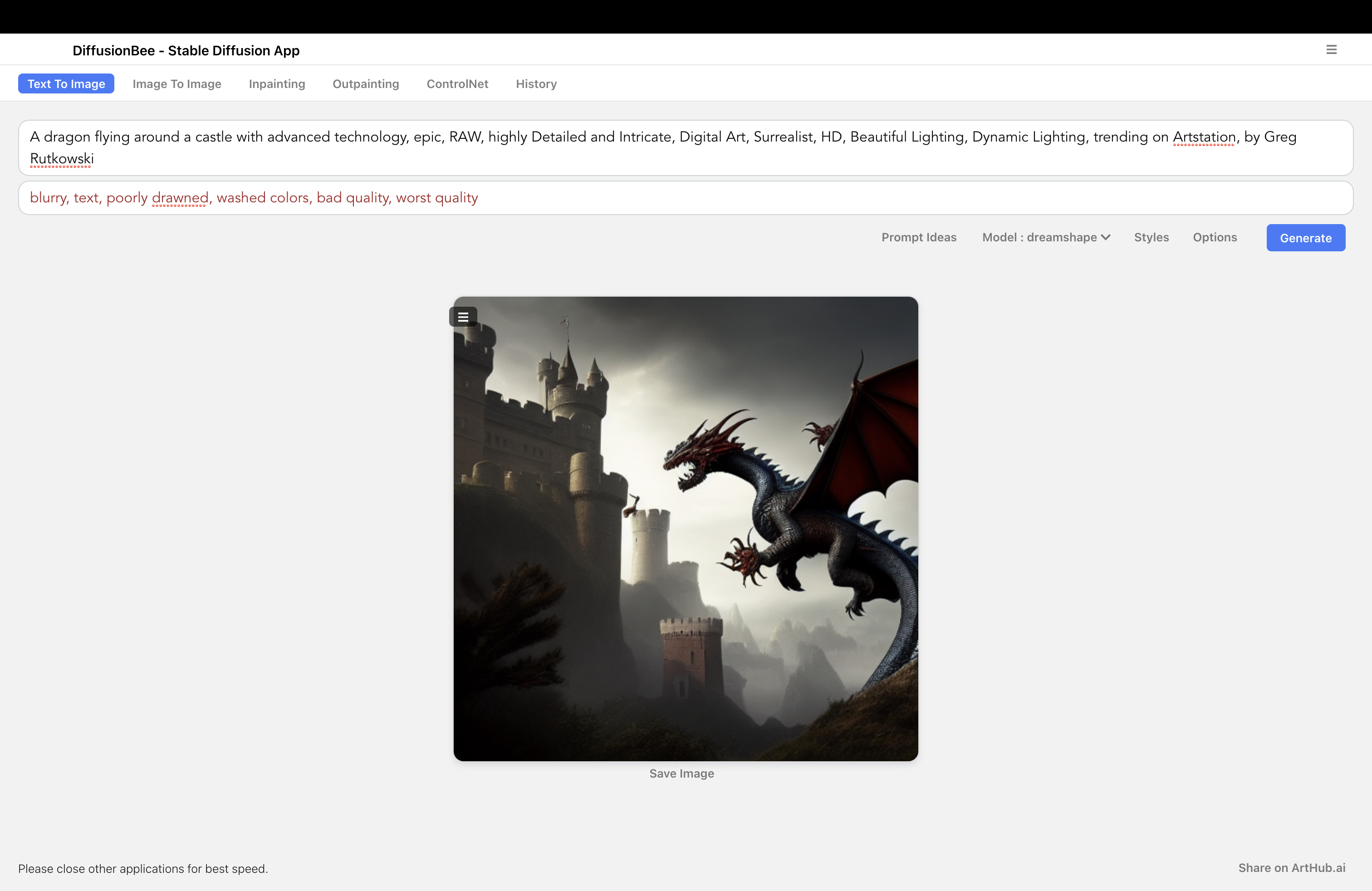
Diffusion Bee
Diffusion Bee体现了苹果最著名的口号之一:它只是有效。无需纠缠于命令行、复杂的界面、库安装、复杂的设置或丑陋的GUI。它绝对是Stable Diffusion领域中最清洁、最美观的应用程序。
如果你是那种不想深入了解技术细节就想勾勒出龙、娇小美女或美丽风景的用户,那么这款应用程序就是为你量身定制的。只需在App Store中找到它,安装它,你就可以开始使用了。该应用程序为你做的一切:它会为你下载模型、采样器、配置、库,优化模型,甚至在你等待时可能还会给你冲杯咖啡。
如何安装Diffusion Bee并运行最佳的Stable Diffusion模型:
- 在App Store中搜索Diffusion Bee并安装它。
- 要安装自定义模型,请访问Civitai的“分享你的模型”页面。
- 下载你最喜欢的模型。
- 打开Diffusion Bee,通过点击“模型”选项卡,然后点击“添加新模型”来导入模型。
我们最喜欢的模型是Photon(逼真效果)和Dreamshaper(数字艺术)。不幸的是,Diffusion Bee目前不支持SDXL。但是,你仍然可以使用数百个SD v1.5模型。
优点:
- 使用简单
- 界面简洁
- 兼容自定义模型
- 兼容苹果的CoreML
缺点:
- 不支持SDXL
- 对高级工作流程的灵活性有限
Draw Things:专为经验丰富的Stable Diffusion用户设计的Mac应用程序
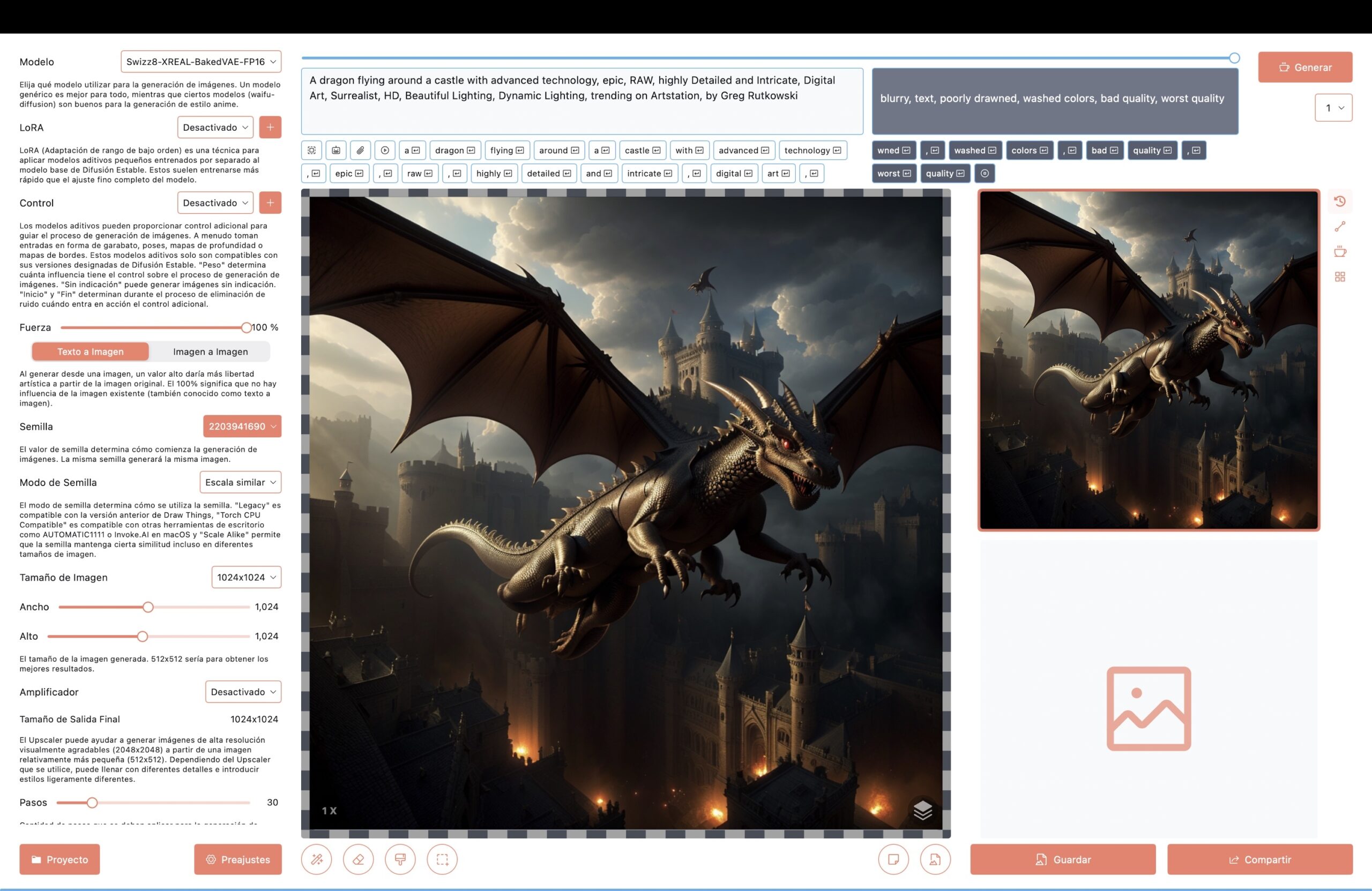
Draw Things
Draw Things是一个略微更高级的应用程序。它兼容CoreML,这意味着它将运行模型,并将其优化为Mac的“思维”方式。这也意味着图像将比使用非优化模型创建得更快。
界面不如Diffusion Bee用户友好,但对于那些寻求更灵活性和各种选项来创建新事物的人来说,它是完美的选择。它兼容嵌入、LoRAs和易于恢复的模型,并提供了许多探索的选项。
此外,它提供了对SDXL的本地支持以及精化器。
如何安装Draw Things并添加自定义模型:
从App Store或其官方网站下载。
Draw Things允许在应用内下载,无需访问Civit AI或Hugging Face等第三方网站。但它也允许你从第三方网站下载模型,并在优化后导入。简单
优点:
- 高度灵活
- 兼容CoreML
- 可在iPad等其他苹果设备上运行
- 允许在应用内下载自定义模型
- 为Apple Silicon优化
缺点:
- 界面复杂
- 视觉吸引力较低
- 导入模型时会复制文件(一个是原始模型,另一个是优化版本),占用更多存储空间,可能会在与其他Stable Diffusion实现同时使用时混乱文件组织
Automatic 1111:UI的瑞士军刀
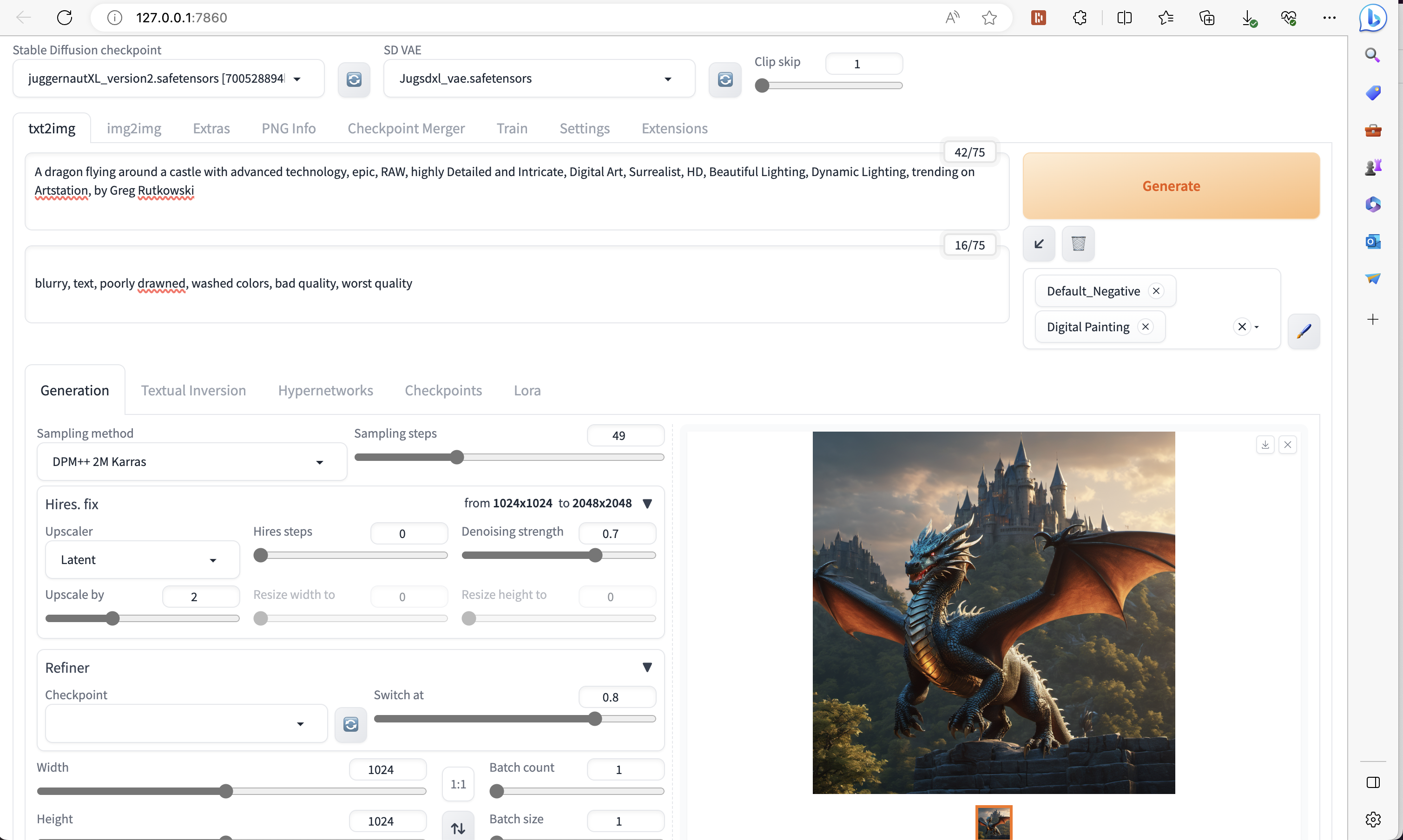
Automatic 1111
Automatic 1111因其与第三方工具的兼容性而受到Stable Diffusion爱好者的欢迎,这使其成为那些严肃对待图像生成的人的理想选择。
安装方法:
A1111的安装稍微复杂,你需要按照这份详细指南进行操作。
简而言之:
首先,你需要安装Homebrew。你可以选择以下两种方法之一:
- 1. 打开终端并粘贴以下命令: /bin/bash -c "$(curl -fsSL https://raw.githubusercontent.com/Homebrew/install/HEAD/install.sh)"
- 2. 下载并安装此地址提供的.pkg包:https://github.com/Homebrew/brew/releases/tag/4.1.7
确保将Homebrew添加到你的PATH。
在新的终端窗口中运行以下命令: brew install cmake protobuf rust python@3.10 git wget
通过在终端中运行以下命令克隆web UI存储库: git clone https://github.com/AUTOMATIC1111/stable-diffusion-webui
下载你喜欢的模型并将它们放在“models”文件夹中(位于Stable Diffusion父文件夹内)。如果你没有更改它,路径应该是:stable-diffusion-webui/models/Stable-diffusion。
在终端中运行以下命令导航到你的A1111文件夹: cd stable-diffusion-webui
要启动web UI,在A1111文件夹内运行以下命令: ./webui.sh 将使用
venv创建并激活Python虚拟环境,并自动下载和安装任何剩余的缺失依赖项。现在,每当你想运行A1111时,只需双击位于“stable-diffusion-webui”文件夹中的webui.sh文件,并等待加载。你将在终端中看到一个IP地址。将其复制并粘贴到你的浏览器中。
尽情地生成你最好的图像吧。
提示:如果你想自动化这个过程,你可以下载这个文件并将其粘贴到你的Dock中。它将运行脚本,复制URL,并在你的默认浏览器中执行UI。
如果你不信任网上发布的脚本,你可以通过打开Automator应用程序,创建一个新的工作流,并复制以下配置来构建自己的脚本:
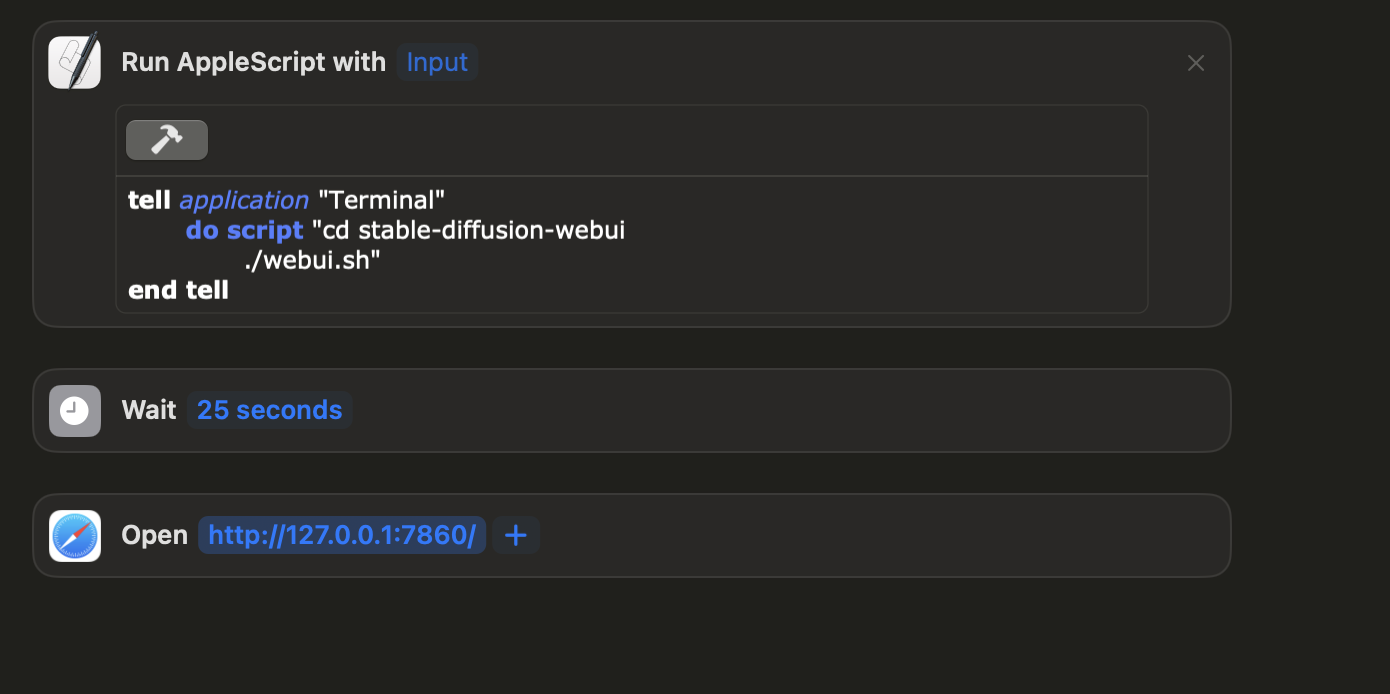
Automator脚本
优点:
- 与Stable Diffusion更新和第三方开发的极高兼容性。
- 庞大的社区支持使其易于掌握或至少理解。
缺点:
内存管理不佳(速度慢得要命)
安装复杂
未针对Apple Silicon进行优化
如果您想了解更多关于Automatic 1111的信息,请查看我们的全面指南,其中包含您需要了解的一切,以精通这个精彩的工具。
荣誉提及:
有很多可用的实现方式——我们只强调了我们认为最好的几种。然而,在众多选择中,还有一些值得一提的实现方式,它们各自有其优点,也值得考虑。
查看它们,安装它们,如果您对我们的前三名不满意,您可能会爱上其中之一:
ComfyUI:
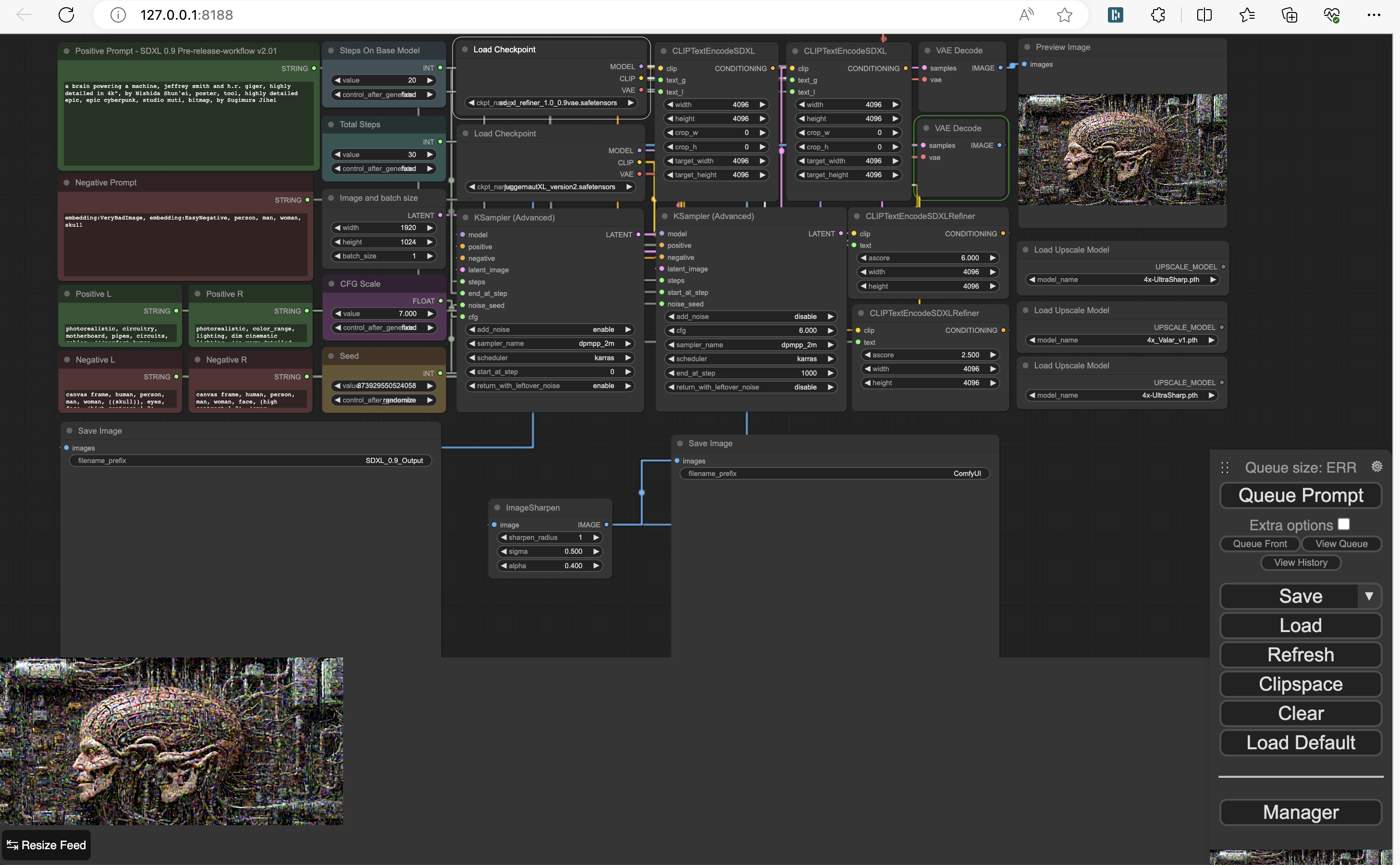
Comfy UI
ComfyUI是那些希望对AI图像创建过程的每一个细微部分都有绝对控制的终极工具。有趣的是,它可能比A1111更高效,尽管这将取决于您的工作流程。
该应用程序未经过Mac优化,但它可能是唯一一个允许您调整机器生成图像所需的所有步骤的工具。它可以结合SD 1.5和SDXL的生成,您可以创建条件步骤等等。
安装复杂,但在这份指南中有详细说明。
InvokeAI:
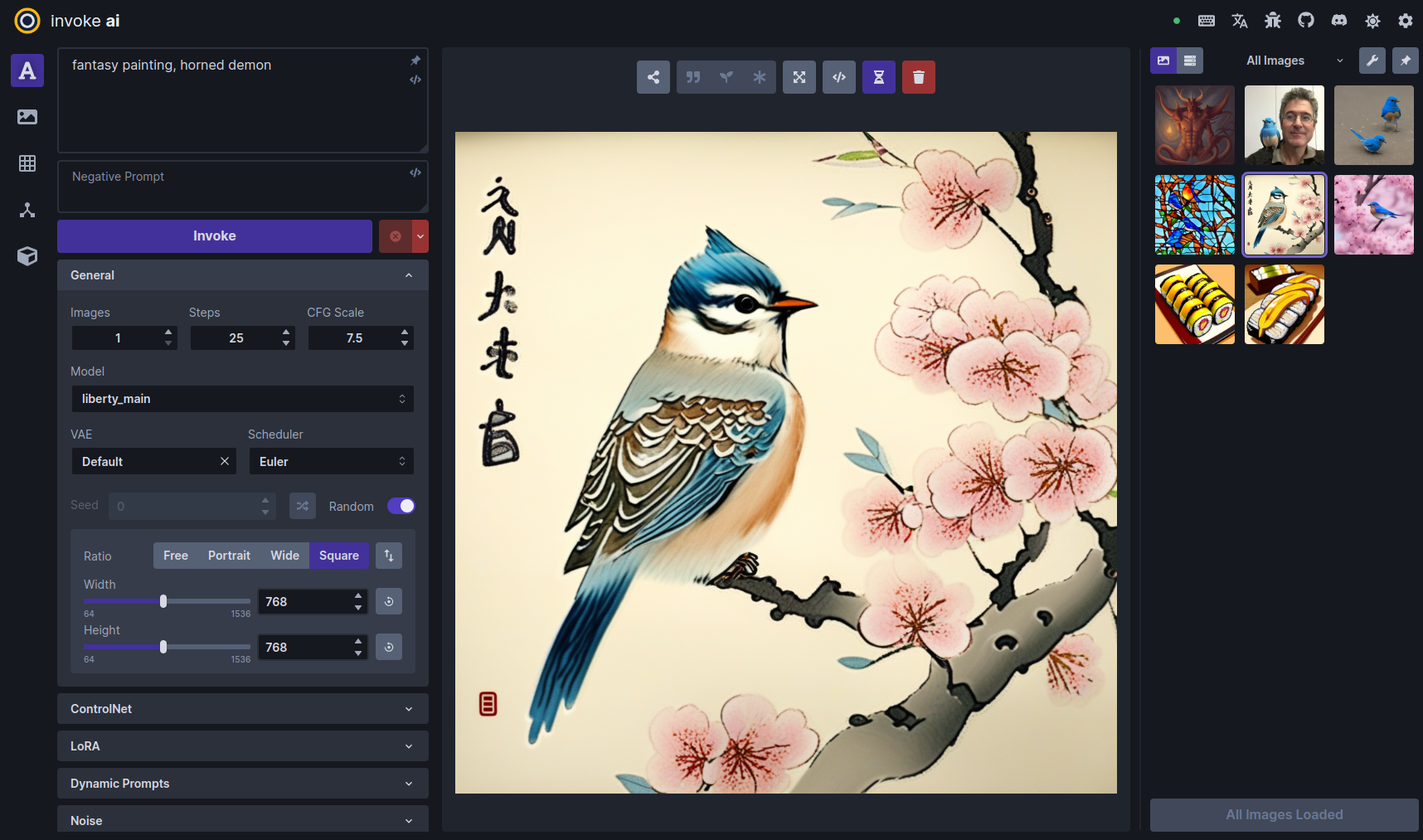
Invoke AI
InvokeAI是一个非常受欢迎的实现方式,因其稳定性和易用性而备受赞誉,可用于外部和内部编辑。它不支持CoreML,但如果您正在寻找额外的编辑水平,它是A1111的很好替代品。
作为闭源软件,它不接受第三方插件,但与SDXL兼容。
安装是通过命令进行的,尽管InvokeAI团队已尽量简化。这是他们的官方安装指南链接,供想要尝试的人使用。
Mochi Diffusion:
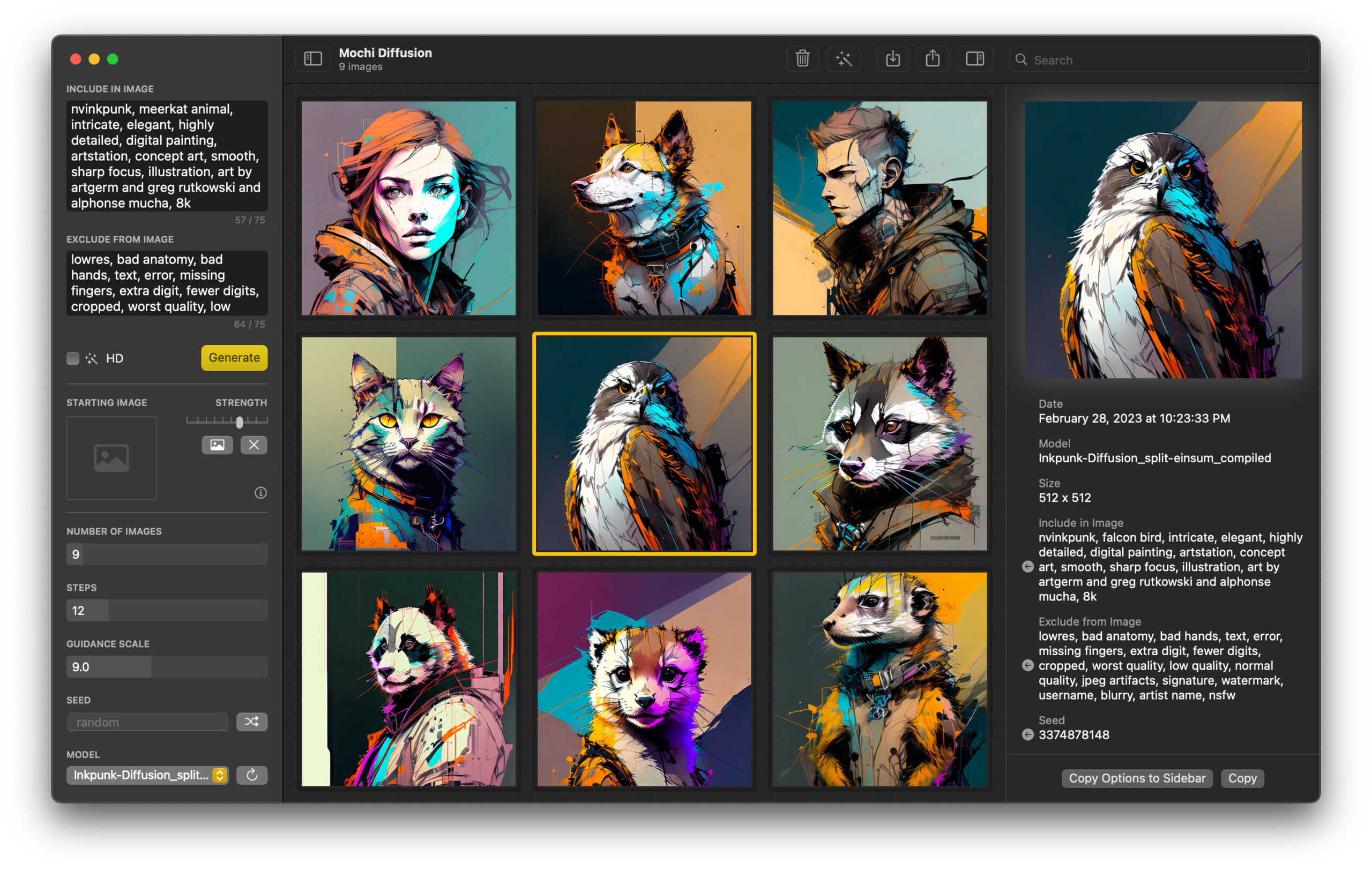
Mochi Diffusion
Mochi Diffusion是一个本地实现,用于运行与CoreML兼容的Stable Diffusion模型。它不提供转换模型的选项,但有一个由Hugging Face社区提供支持的目录,供希望使用此实现方式的人使用。对于Apple Silicon来说,split-einsum模型是最佳选择,尽管它也支持一般模型,供那些希望在GPU、CPU上渲染并在不同分辨率下取得良好结果的人选择。
它通过App Store安装,针对Apple Silicon的定制模型可以从Hugging Face下载并复制到相应的文件夹中。
结论
没有完美的应用程序,AI艺术家倾向于运行不同的实现方式,以发挥每一种方式的最佳效果。考虑到在以PC为主导的世界中拥有Mac的困难,您可能会考虑冒险安装一些应用程序——就像大多数AI艺术家一样。
选择适合您的Apple Silicon Mac的正确Stable Diffusion实现方式取决于您是何种类型的用户以及您想要实现什么目标。但通过上面提供的选项,您肯定可以找到符合您需求的东西。
免责声明:本文章仅代表作者个人观点,不代表本平台的立场和观点。本文章仅供信息分享,不构成对任何人的任何投资建议。用户与作者之间的任何争议,与本平台无关。如网页中刊载的文章或图片涉及侵权,请提供相关的权利证明和身份证明发送邮件到support@aicoin.com,本平台相关工作人员将会进行核查。




